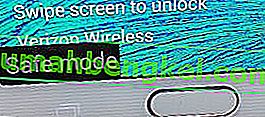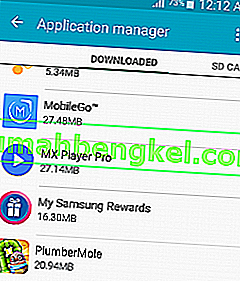Cuando salió, Samsung Galaxy Note 4 era uno de los dispositivos Android más potentes del mercado. A pesar de que otros buques insignia lograron superar su potencia de procesamiento, el elegante diseño aún convence a mucha gente de invertir en un Note 4. Pero todas las especificaciones del mundo, junto con las curvas de diseño más atractivas, no lograrán calmarlo si el el dispositivo se niega a encenderse.
Desafortunadamente para Samsung, muchas personas están experimentando comportamientos anormales con sus Note 4. Los usuarios han informado que el teléfono se apaga repentinamente y se niega a encenderse nuevamente o se vuelve cada vez más lento con frecuentes congelamientos, antes de dejar de responder por completo. Otro problema conocido con el Note 4 es la congelación ocasional al realizar un restablecimiento de fábrica, en el que el usuario no tiene otra forma que sacar la batería en medio del proceso de restablecimiento; muchas veces esto hará que su dispositivo no pueda arrancar en modo normal.
Otro problema conocido con el Note 4 es la congelación ocasional al realizar un restablecimiento de fábrica, en el que el usuario no tiene otra forma que forzar un reinicio en medio del proceso de restablecimiento; a menudo, esto hará que su dispositivo no pueda arrancar con normalidad. modo.
El problema puede originarse en muchos lugares diferentes. Aquí hay algunos culpables comunes que evitarán que su Note 4 se encienda:
- conflicto de software
- mala batería
- SO defectuoso
- placa base defectuosa : este es un problema generalizado. En 2014, cuando se lanzó el Note 4, Samsung estaba muy por detrás de cumplir con las solicitudes de reparación, principalmente debido a placas base defectuosas que se rompieron durante las primeras semanas de uso.
- cargador roto
- puerto de carga micro-USB defectuoso
Para reparar su dispositivo Note 4, primero debe identificar qué está causando el problema. Le proporcionaré una guía completa llena de posibles soluciones junto con prácticas de resolución de problemas. Por supuesto, no puedo garantizar que los métodos a continuación funcionen para todos ustedes porque el problema puede estar relacionado con una falla grave de hardware, en cuyo caso debe enviarlo para su reparación.
Si no desea esperar semanas antes de recuperar su dispositivo del servicio, vale la pena intentar seguir con las correcciones a continuación. Todos los métodos son 100% seguros y no causarán más daños a su dispositivo. Asegúrese de revisar cada uno de ellos en orden hasta que encuentre una solución que funcione para usted.
Método 1: conectar el teléfono a un cargador diferente
Comencemos descartando la posibilidad de un cargador defectuoso. Esto nos ayudará a identificar si el dispositivo tiene un problema de hardware.
- Comience conectando su Note 4 con el cargador original y el cable USB. Conéctelo y compruebe si aparecen los indicadores de carga (LED intermitente e icono de batería en la pantalla).

- Ya sea que muestre que se está cargando o no, déjelo enchufado durante al menos 10 minutos antes de intentar encenderlo nuevamente.
- Si no se carga, use un cargador y un cable USB diferentes y vea si obtiene una respuesta. También puede conectarlo a su computadora y ver si muestra signos de carga.
Método 2: limpieza del puerto micro-USB
Si su dispositivo no mostró signos de carga después de realizar los pasos anteriores, asegurémonos de que no haya ningún objeto extraño que esté bloqueando el puerto micro-USB. Si suele llevar demasiado su Note 4 en el bolsillo, el puerto de carga podría sufrir acumulación de pelusa / suciedad. Esto puede dificultar la transferencia de electricidad y evitar que su teléfono inteligente se cargue. Esto es lo que debes hacer:
- Use una linterna para mirar dentro del puerto micro-USB y vea si puede detectar algo que no debería estar allí.
- Asegúrese de que su dispositivo esté apagado y use un pequeño par de pinzas, una aguja o un palillo de dientes para arrastrar cualquier pelusa fuera del puerto.

- Sumerja un pequeño hisopo de algodón en alcohol, insértelo en el puerto de carga y gírelo para eliminar la suciedad restante.
- Déjelo secar durante al menos 2 horas antes de intentar encenderlo nuevamente.
Método 3: realizar un reinicio suave
El siguiente método es muy eficaz para resolver problemas relacionados con el firmware. En algunos casos, puede restaurar con éxito algunas funciones del hardware. Si está experimentando una pantalla negra pero aún puede ver que el LED se ilumina y puede escuchar los mensajes de texto o las llamadas telefónicas, existe una alta probabilidad de que la siguiente solución lo ayude.
En pocas palabras, un reinicio suave es un reinicio que hace un poco más. Aparte del reinicio estándar, este método drena la electricidad almacenada de los componentes de su dispositivo y actualiza la memoria. A veces, limpiar los condensadores es suficiente para que la pantalla de su teléfono se encienda nuevamente.
Tenga en cuenta que este es uno de los procedimientos más seguros que puede realizar. No perderá ninguno de sus datos o aplicaciones. Las únicas cosas que se eliminan son los datos de aplicaciones almacenados en caché y los archivos temporales que creó su sistema operativo. Esto es lo que debes hacer:
- Retire la placa posterior de su Galaxy Note 4.
- Retire la batería de su teléfono.
- Con la batería extraída, mantenga presionado el botón de encendido durante 2-3 minutos (esto asegurará que no se almacene electricidad dentro de los componentes de su dispositivo).
- Una vez transcurrido ese período, vuelva a colocar la batería en su lugar.
- Intente encender su teléfono nuevamente.
Método 4: arrancar en modo seguro
Si no ha obtenido resultados hasta ahora, eliminemos la posibilidad de un conflicto de software. Supongamos que algunas de las aplicaciones que descargó recientemente están causando el problema. Para saber si eso es cierto, intentaremos arrancar su Note 4 en modo seguro.
Al arrancar en modo seguro , su dispositivo solo ejecutará las aplicaciones precargadas, por lo que ninguna aplicación de terceros que haya instalado no podrá instanciarse. Veamos si una aplicación es responsable:
- Apaga tu teléfono completamente.
- Mantenga presionado el botón de Encendido + el botón para bajar el volumen al mismo tiempo.
- Después de que desaparezca la pantalla de inicio de Samsung, suelte el botón de Encendido pero continúe presionando la tecla para bajar el volumen hasta que Note 4 se reinicie nuevamente.
- Suelta el botón para bajar el volumen cuando tu teléfono haya terminado de iniciarse y puedas ver el ícono de Modo seguro en la esquina inferior izquierda de la pantalla.
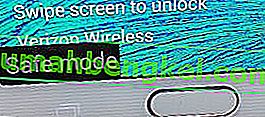
Si pudo arrancar (y antes no podía), está claro que tiene un conflicto de software. Ahora debe adoptar un enfoque metódico para desinstalar todas las aplicaciones que descargó recientemente. Si descargaste APK desde fuera de Google Play que necesitaban que habilitaras Fuentes desconocidas desde la pestaña Seguridad, probablemente deberías comenzar con ellas.
- Vaya a Configuración> Administrador de aplicaciones> Descargado .
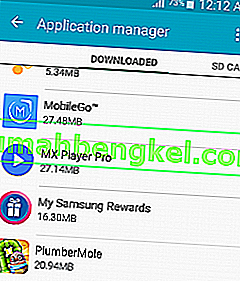
- Toque la aplicación que desea desinstalar.
- Toque Desinstalar y presione Aceptar para confirmar.
- Repita el procedimiento con cada aplicación que crea que podría ser responsable del conflicto de software.
Método 5: Arranque en modo de recuperación
Si hasta ahora nada logró devolverle la vida a su dispositivo, esto funciona o tiene que devolverlo o llevarlo a un profesional para que lo repare. Intentaremos iniciar su Note 4 en modo de recuperación y hacer una " partición de caché de borrado " seguida de un restablecimiento maestro (restablecimiento de fábrica).
Si su teléfono logra arrancar en modo de recuperación , significa que el hardware aún está intacto y probablemente se saldrá con la suya con solo una actualización del sistema operativo. Solo tenga en cuenta que un reinicio maestro restaura la configuración original de fábrica. Esto significa que todos sus datos personales, además de los datos presentes en la tarjeta SIM y la tarjeta SD, desaparecerán. Esto es lo que debe hacer:
- Apague su dispositivo.
- Mantenga presionado el botón para subir el volumen + el botón de inicio + el botón de encendido al mismo tiempo.
- Cuando sienta que el teléfono vibra, suelte los botones de Encendido e Inicio, pero continúe presionando la tecla Subir volumen .
- Suelta el botón para subir el volumen cuando veas el menú de recuperación del sistema Android .

- Use el botón para bajar el volumen para navegar hacia abajo y resaltar " borrar partición de caché" .

- Presione el botón de Encendido para seleccionar la entrada, luego presiónelo nuevamente para confirmar.
- Espere hasta que se borre la partición de la caché. Su dispositivo se reiniciará automáticamente.
- Si su teléfono logra arrancar después de esto, su problema está resuelto. De lo contrario, siga los pasos del 1 al 4 para volver al modo de recuperación.
- Use las teclas de volumen nuevamente para navegar hacia abajo y seleccione " borrar datos / restablecimiento de fábrica "

- Presione el botón de Encendido para seleccionar la entrada, luego resalte Sí con las teclas de volumen.
- Presione el botón de Encendido nuevamente para iniciar el reinicio maestro.
- Cuando se complete el proceso, verá que " Reiniciar el sistema ahora " está resaltado. Presione el botón de Encendido nuevamente para reiniciar su dispositivo.